|
Anfang Zurück Vorwärts |
Mitarbeiter Dossier
Als Dossier bezeichnen wir in Tempro den hinterlegten Lebenslauf eines Bewerbers. Sie haben die Möglichkeit, nach einer selbst erstellten Grund-Maske, ein im Erscheinungsbild immer gleich aufgebauten Lebenslauf beim Kandidaten zu hinterlegen. Wenn Sie auf dem Mitarbeiter-Record die rechte Maustaste klicken (Kontext-Menü), wählen Sie die Option [Dossier] aus. Sollte bereits ein Dossier erstellt worden sein, dann öffnet Tempro dieses mit Ihrer Textverarbeitung. Falls noch keines erstellt wurde, fragt Tempro Sie an ob Sie ein solches erstellen möchten.

Bestätigen Sie die Abfrage mit [Ja]. Jetzt eröffnet Tempro ein neues Dossier und setzt die Stammdaten des Bewerbers in das Dokument ein. Dies geschieht nur einmal, im Moment der Neuerstellung des Dossiers. Bearbeiten Sie jetzt das Dossier in Ihrer Textverarbeitung. Wenn Sie die Bearbeitung abgeschlossen haben, schliessen Sie das Dokument und kehren dann zu Tempro zurück. Schliessen Sie erst dann das Mitarbeiter-Record. Bitte halten Sie diese Reihenfolge unbedingt ein. Tempro ist jetzt nämlich in der Lage den Text einzulesen, damit Sie im Matching nach einem im Dossier enthaltenen Text suchen können.
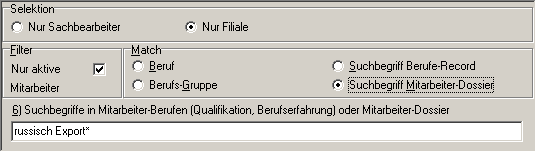
Im dargestellten Beispiel aus dem Berufe-Matching würden also alle Mitarbeiter, deren Dossier die Wörter "russisch" und "Export" enthalten, finden und auflisten. Dies in der Reihenfolge der Häufigkeit der aufgetretenen Wörter.
Folgende Bedingungen müssen Sie einhalten, damit die Erstellung eines Dossiers funktioniert:
| 1. | Ein Dokument vom Typ "Rich-Text Format (*.rft)" mit dem Namen "Dossier.rtf" muss im Verzeichnis "..\TemproCS\Data\DokumentVorlagen" hinterlegt sein. Fordern Sie von uns ein Muster an, wenn Sie nicht wissen wie Sie ein solches Dokument erstellen können. |
| 2. | Das Dokument darf keine eingesetzten Grafiken enthalten. Also kein Firmenlogo oder Ähnliches. Auch kein Mitarbeiter-Foto. Wenn Sie dies haben möchten, erstellen Sie unter "..\TemproCS\Data\Forms" ein Deckblatt welches diese Grafiken enthalten darf. Diese Deckblatt können Sie dann vorgängig zum Dossier ausdrucken. |